Verrouillage et déverrouillage d'objets dans l'espace de travail
Le verrouillage d'un objet de l'espace de travail applique à cet objet le statut Lecture seule dans l'espace de travail et dans une session de l'application CAO. Vous pouvez verrouiller un objet d'un espace de travail actif de Windchill Workgroup Manager ou de l'application CAO. Pour en savoir plus sur le verrouillage et le déverrouillage d'un objet dans Creo Elements/Direct Modeling, consultez le document Verrouillage et déverrouillage d'objets dans Creo Elements/Direct Modeling.
|
|
Vous ne pouvez pas verrouiller ou déverrouiller un objet nouvellement créé (  ). Vous devez intégrer l'objet avant de pouvoir le verrouiller. ). Vous devez intégrer l'objet avant de pouvoir le verrouiller. |
Vous pouvez vouloir définir un objet en lecture seule pour plusieurs raisons :
• Pour éviter tout risque de modification accidentelle.
• Pour empêcher tout enregistrement de l'objet.
Pour verrouiller automatiquement l'ensemble des objets qui ne sont pas récupérés durant les opérations Ajouter à l'espace de travail etRécupérer, effectuez les opérations suivantes :
1. Au niveau du site, cliquez sur Utilitaires.
2. Sous Administration Windchill, cliquez sur Gestion des préférences. La fenêtre Gestion des préférences s'affiche.
3. Définissez l'option > > . La valeur par défaut est Non.
|
|
Le convertisseur CAO ignore la préférence Verrouiller automatiquement les objets ajoutés à l'espace de travail et publie correctement les documents CAO, qui sont verrouillés.
|
|
|
Le verrouillage ou le déverrouillage d'objets de dessin ou de bibliothèque à partir de l'espace de travail n'affecte pas l'état de ces objets lorsqu'ils sont ouverts dans la session Creo Elements/Direct Modeling.
|
Verrouillage des objets dans Windchill Workgroup Manager
Pour verrouiller un objet de l'espace de travail, procédez comme suit :
1. Sélectionnez un ou plusieurs objets intégrés de l'espace de travail (modifiés ou non).
2. Cliquez sur > .
L'objet passe en lecture seule et est signalé en tant que tel par une icône de statut  dans la colonne Statut général. Dans le navigateur de structure Creo Elements/Direct Modeling, l'objet verrouillé est marqué de l'icône
dans la colonne Statut général. Dans le navigateur de structure Creo Elements/Direct Modeling, l'objet verrouillé est marqué de l'icône  .
.
Si vous tentez de verrouiller un objet modifié dans Creo Elements/Direct Modeling mais non enregistré dans l'espace de travail, une fenêtre Conflits apparaît. Dans la colonne Action, effectuez l'une des actions suivantes : • Cliquez sur Fermer et mettre à jour afin de supprimer et de remplacer les modifications locales, puis verrouillez l'objet. 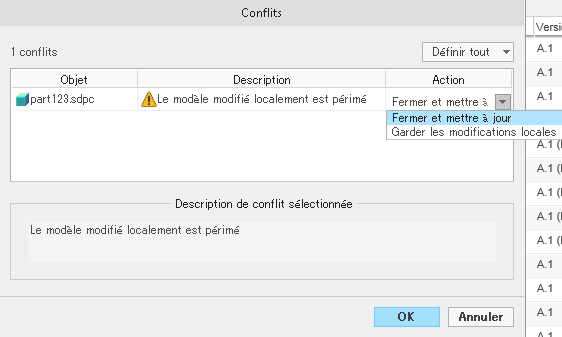 • Cliquez sur Garder les modifications locales afin de conserver les modifications locales, puis verrouillez l'objet. |
Déverrouillage des objets dans l'espace de travail Windchill Workgroup Manager
Pour déverrouiller un objet de l'espace de travail, procédez comme suit :
1. Sélectionnez un ou plusieurs objets verrouillés de l'espace de travail.
2. Cliquez sur > .
Le Statut général de l'objet verrouillé ( ) est supprimé. Dans le navigateur de structure Creo Elements/Direct Modeling, l'état verrouillé est supprimé.
) est supprimé. Dans le navigateur de structure Creo Elements/Direct Modeling, l'état verrouillé est supprimé.
Verrouillage ou déverrouillage d'objets d'instance ou de contenu dans Windchill Workgroup Manager
Vous pouvez verrouiller un par un les objets d'instance ou de contenu dans Windchill Workgroup Manager.
• Si vous verrouillez un objet d'instance dans l'espace de travail, vous ne pouvez pas modifier la propriété d'instance de l'objet dans Creo Elements/Direct Modeling, dans la mesure où un statut de lecture seule est affecté à l'objet d'instance. Toutefois, vous pouvez toujours modifier le contenu de l'objet dans Creo Elements/Direct Modeling.
• Si vous verrouillez un objet de contenu dans l'espace de travail, vous ne pouvez pas modifier le modèle dans Creo Elements/Direct Modeling. Toutefois, vous pouvez toujours modifier les propriétés d'instance de l'objet dans Creo Elements/Direct Modeling.